PCから音声出力しない場合に確認する事10個くらい。
パソコンという複雑な精密機器でも通常は電源を入れてスピーカーなどを挿せば音声出力するもの。しかし、PC設置場所を変えたりOS再インストールなどをすると音が出なくなる事が有り、その時に何を確認するか。
PC初心者向けとして解説して参ります。
今、実際に音が出ず困っているなら心当たりの有る項目をどうぞ。
見当が付かないなら1~8を順に見てみましょう。9と10は中~上級者向けなので自信が無ければスルー推奨。
- 音声出力機器の故障を疑ってみる
- スピーカー電源や音量をチェック
- 知らない物が接続されていないか
- 音声入出力接続(HDMI接続除く)
- Windows上での消音と音量を見る
- オーディオプロパティのデバイス
- Windowsのオーディオ設定を調整
- デバイスドライバが正常で有効か
- BIOSのAC97とHDオーディオ設定
- PCケース内の音声用配線を確認
パソコンから音が出ない時の解決方法10種類
1.音声出力機器の故障を疑ってみる
修理現場に居た当時、PC故障では無い数件有ったトラブルがスピーカー側の故障。スピーカーやヘッドフォン側が故障しているなら当然ながら音は出ず、しかしユーザはPC故障と思い込んでいる事がございました。
PC関連機器の不調でやってはいけない事が決め付け。あらゆる物を疑いつつ、簡単かつ安く付く所から確認するが基本。
代替え機器が無い場合、最も安く済む方法は100円ショップでイヤホンを購入し挿し替えてみましょう。音声入力出来るテレビやスピーカー類が有るならそれで。
2.スピーカー電源や音量をチェック
意外な落とし穴がスピーカーの電源が入っていなかったり音量が最小になっていたり。自分が変更していなくとも、同居している人間が掃除の際に電源プラグを抜いていたり、子どもがボリュームを最小にしていたり。
トラブルの数としては少なかったけれど率は高く、これもやはり自分は触っていない、間違っていないという決め付けによりクレーマーと化してしまう修理依頼ユーザ。
上で書いたスピーカーなどの故障と合わせて確認を。
3.知らない物が接続されていないか
スピーカーなどが繋がっているつもりで、全く関係の無い物がオーディオアウト(音声出力)端子に挿さっていないか。
それは無かったとしても、初めてパソコンを購入した際に良く分からず同じ色のプラグを端子に挿してみたは良いけれど、出力のみで入力側が違ってると音は出ず。
マザーボード(メイン基板)の種類により、PC本体の背面にスピーカーなどを挿すと、前面(フロントオーディオ出力)から音が出なくなる排他仕様の物も有る為、故障を疑う前にマザーボードの仕様を確認。メーカーPCならいきなりサポートに苦情を入れず仕様の確認を。
4.音声入出力接続(HDMI接続除く)
パソコンはHDMIという最近主流のデジタル出力以外に、同じデジタルでもDVIやアナログならD-sub15pinという接続方法も現役。
HDMIは映像と同時に音声をモニタに送り、モニタにスピーカーやヘッドホン端子が有るならHDMI1本で行ける物。それまでは通常、映像用の接続ケーブルは映像のみで音声は別になっている為、接続されているか確認しましょう。
価格コムに良い画像が有ったので参考に。

source:価格.com - [PR企画] P-2 iiyama液晶ディスプレイ「ProLite E2210HDS」
左から
- HDMI・・デジタル、音声も同時に出力
- DVI(-D)・・デジタル、映像のみ
- D-sub15pin・・アナログ、映像のみ
- (AUDIO OUT)・・音声出力端子
メーカーにより違う事も有るけれど、オーディオアウトはだいたい薄い緑色。AUDIO OUTと文字で書かれていない事が有るので、色で判断するかマニュアルで確認しましょう。
端子が違う可能性の有る時はボリュームを下げておきましょう。間違えていた場合、割れるような雑音が出力される事が有り機器や耳を痛める為。
5.Windows上での消音と音量を見る
スピーカーの故障や接続より遥かに多いトラブルがWindowsの音声設定でミュート(消音)になっていたり、ボリューム(音量)が最小になっている事。
コールセンターで解決する事なので修理現場まで入って来る事は無かったけれど、問合せの電話をする前に設定を確認してみましょう。
Windows7で消音かつボリューム0の例(画面右下)

設定を変更した記憶が無く、自分以外の人間がWindowsを使っていないとしても、消音用のホットキー(ワンタッチ操作ボタン)がキーボードに付いていたり、ノートならFnキーとファンクションキーを押すと消音になる事も有るので、やはりまずは疑いましょう。
6.オーディオプロパティのデバイス
Windows Vista以降は自動的に選択するらしいけれど、手元にVistaが無く7はノートなので不明。XP以前は2つ以上のデバイス、音声出力が有る場合は選択する必要がございます。
音楽に特化した自作PCでは無く特にいじっていないなら昔はマザーボードからの出力1つが多め。最近はHDMIがグラフィックボードに付いていたり、Bluetoothヘッドセットも有るのでXP以前なら設定を確認しましょう。
下の画像は私が今これを書いているPCのデバイス選択。

XPの場合は、常駐アイコンのスピーカーマークを右クリック->オーディオプロパティの調整->オーディオタブ。またはコントロールパネル->サウンド~->サウンド~->オーディオタブへ。
画像上から
- SB Live! 24-bit・・サウンド用拡張ボード(サウンドブラスター)
- AMD HD Audio~・・グラフィックボード(AMD Radeon HD6670)※HDMI
- VIA HD Audio~・・マザーボード(メイン基板搭載のVIA製チップ)
私の場合はヘッドホンで聴く際はサウンドブラスターのオーディオアウト、モニタ付属スピーカーから出力するならHDMI接続されているグラボ、使わないけれどマザーボードからの出力機能も有り。更にBluetoothが有ると選択は1項目増加。
設定がサウンドブラスターなのにモニタ付属スピーカーから音を期待しても何も出ず。Bluetoothは何故か自動で切り替わってくれるけれど。ここが違うなら音は出なくて当然なので確認を。
7.Windowsのオーディオ設定を調整
5番の消音や音量の更に奥に有る設定で、下の画像はXPのスピーカーのボリュームコントロールを開いたところでWAVEをミュートにした例。
左端がメインでミュートでは無く音量も70%くらいまで上がっているけれど、WAVE(ウェーブ)が消音されている為、Windowsメディアプレイヤーなどの再生は音が消されている状態。
ここまで触っているなら心当たりが有ると思うけれど、意味が分からずてきとうに設定した可能性有る第三者のPCなら確認してみましょう。
これ以外にボリュームが専用ユーティリティで制御されているなら、そちらで消音や音量0になっている可能性も有り。
8.デバイスドライバが正常で有効か
XPはマイコンピュータを右クリックでプロパティ、ハードウェアのタブからデバイスマネージャ。7はコンピューターを右クリックでプロパティ、左上のデバイスマネージャへ。
下の画像はXPの設定画面で、VIA HD(マザーボード)を無効にした所。

小さく×印が出ているなら無効になっており使わない設定。?印はWindowsから何のデバイスか解っていないので、ドライバ(設定用プログラム)をインストールしたり消したり入れ直したり。
ここからはやや難しいので意味が解らないならパソコンに詳しい人かメーカーのサポートに電話して聞いてみましょう。
?がどうしても消えずドライバなど正常ならハードウェア故障の可能性も有り。完全に沈黙している故障なら一覧にさえ出て来ない事も有り。見えない場合はPC名(上の画像では「I7-950」)を右クリックし、ハードウェア変更のスキャン(XP~7共通)してみましょう。
PCに詳しい人が見てもデバイスが見つからないなら本気で故障している可能性が高い為、デジカメで撮って印刷しメーカーへ修理依頼すると話が早い。
9.BIOSのAC97とHDオーディオ設定
Windowsが起動する前にマザーボードのBIOS設定を呼び出し確認。この意味が分からないなら別の不具合を起こす可能性が有るのでやめておきましょう。
自作PCで初めから音が出ないならAC97とHDの設定が違っていたり、機能そのものが無効(disable)になっている事も考えられる為、無効になっているなら有効(enable)に変更し設定を保存(save)して終了。
参考になる画像を拝借。
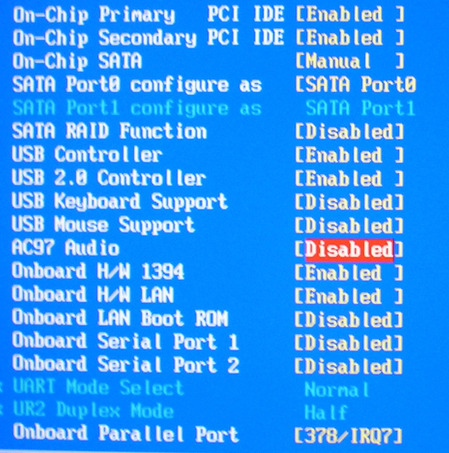
source:Windows XP最強FAQ&Tips グリモアWeb 書籍完全公開に至った理由
変わった例としては、私がメインPCを組立た際に何故かHD AUDIOのドライバがあたらず、BIOSから無効にしてデバイスのスキャンをせず?マークも出させないよう設定していた事もございます。
というわけで一つ上の項目、8番のデバイスが見えない場合はBIOS設定で無効になっている可能性も有り。第三者のPCなら色々と調べ、解らずデフォルトをロードしセーブしてしまっていたりも有りましょう。
10.PCケース内の音声用配線を確認
可能性としてはかなり低いと思うけれど、気休め程度にケース内を見てコネクタが外れていないか、何か焦げていないかの確認を。AUDIOコネクタが外れていても背面(マザー)やHDMIからは音が出る為、フロントの場合のみ。
自作PCならHDなのに端子がAC97になっていないか確認してみましょう。
パソコンから音が出ない時の解決方法+1(まとめ)
パソコンから音が出ないならこれだろうと10個ほど挙げて見たけれど、もちろんこれらだけでは無く、難解な不具合も有りプラス1例。
私のPCはWindows XP SP3で、マザーボードのサウンドはVIAのHDオーディオ。9番で書いた通り当初このドライバがインストール出来ず無効にしており放置から約1年。
音声はサウンドカードかBluetoothで出していたので支障無かったものの、先日検証の為にこれをインストールする必要が有り再調査し発見した記事がこちら。
WindowsXP ServicePack3でオーディオドライバが導入出来できない|テックウインド株式会社
http://www.tekwind.co.jp/faq/entry_28.php
詳細は違うけれど条件がほぼ合っている為、説明の通りにKB888111パッチをマイクロソフトからダウンロードし当ててみると解決した次第。
かなり特殊な例とは思うけれど、このように面倒な対処法も有り。
メーカーサポートの担当者は簡単で早く解決出来る相談は大歓迎なので、どうしても音が出ない不具合を解決出来ないなら遠慮せずメーカーサポートに電話して聞いてみましょう。音が出ない場合はメールでは無く電話でリアルタイムに説明し実際に試すが最適。
自作PCなら全部自力で解決するべし。






コメントする ※要ユーザ登録&ログイン